Come modificare le unità del righello in GIMP (4 passaggi)
Ogni immagine aperta in GIMP 2.8 mostra un righello attorno ad essa per misurazioni immediate durante la composizione dell'immagine. Sebbene di solito l'impostazione predefinita dei pixel funzioni bene, in alcuni casi è preferibile utilizzare un'unità di misura diversa, ad esempio l'uso dei pollici durante la progettazione di una cartolina standard da 3,5 per 5 pollici. Lo strumento righello, situato nella parte inferiore dell'immagine corrente, è l'unico mezzo per scambiare le unità visualizzate sul righello.
Passo 1

Fare clic sul menu a comparsa del righello nella parte inferiore della finestra dell'immagine. Per impostazione predefinita, il righello è impostato sui pixel. Poiché i pixel sono generalmente l'unità di misura standard per la grafica online, questa è l'impostazione migliore per creare immagini da utilizzare online, specialmente se stai cercando di rispettare un limite di dimensione basato sui pixel, come un'immagine avatar del forum o un banner di un sito web .
Passo 2

Scorri verso il basso per popolare l'elenco. Per impostazione predefinita, le prime voci vengono visualizzate come vuote, con le opzioni effettive più in basso nell'elenco. Sono disponibili tutte le opzioni attualmente abilitate nel menu Unità, offrendoti una selezione diversificata di misurazioni.
Passaggio 3

Selezionare un'unità di misura dall'elenco. Quando evidenzi un'opzione, il testo diventa bianco.

Fare clic sul menu a comparsa Zoom accanto al menu del righello per selezionare un livello di zoom. Il righello cambia a seconda di quanto è ingrandita l'immagine, visualizzando punti di misurazione sempre più fini quanto più si avvicina lo zoom. Ad esempio, con uno zoom del 100% e utilizzando i millimetri, ogni sezione sulla regola rappresenta 25 millimetri, mentre con uno zoom dell'800 percento, ogni sezione rappresenta 5 millimetri.


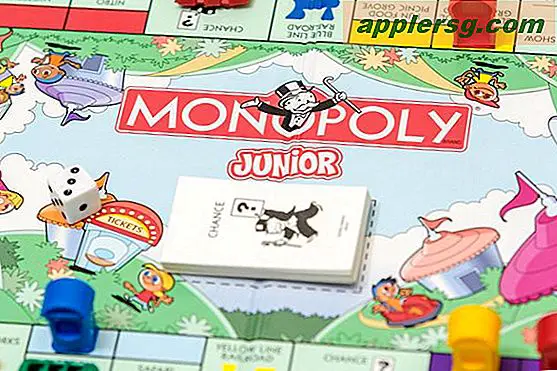







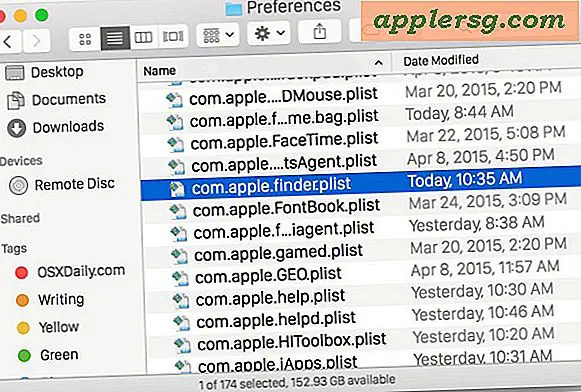

![Aggiornamento iOS 7.1 rilasciato [collegamenti di download IPSW]](http://applersg.com/img/ipad/735/ios-7-1-update-released.jpg)